Tutarları Otomatik Olarak Hesaplamak İçin Elektronik Tablo Hücrelerini Biçimlendirme
Bir elektronik tablodaki tutarları hesaplamak, Excel gibi bir elektronik tablo programını veya (Excel)Google E-Tablolar(Google Sheets) gibi bir elektronik tablo web sitesini kullanmanın en temel nedenlerinden biridir . Büyük veri kümeleriyle uğraşırken, gider takibini otomatikleştirirken(automating expense tracking) ve daha fazlası için kullanışlıdır.
Hücreleri otomatik olarak ekleyen bir formül, matematiği manuel olarak yapmak için bir hesap makinesini çıkarmaktan çok daha kolaydır. Aynısı diğer matematik hesaplamaları için de geçerlidir. Tek ihtiyacınız olan, birlikte çalışacağınız değerlerdir ve aşağıda inceleyeceğimiz formüller sizin için tüm ağır işleri yapacaktır.

Çoğu elektronik tablo yazılımı(spreadsheet software work) , konu toplama, çıkarma, çarpma ve bölme olduğunda tam olarak aynı şekilde çalışır; bu nedenle, hangi elektronik tablo aracını kullanırsanız kullanın bu adımlar çalışmalıdır.
Bir Elektronik Tabloya Otomatik Olarak Ekleme ve Çıkarma(Automatically Add & Subtract In a Spreadsheet)
Giderleri, mevduatları ve cari bakiyeyi tutan basit bir elektronik tablo düşünün. Ne kadar paranız olduğunu gösteren bir bakiye ile başlarsınız ve güncel kalması için giderlerin çıkarılması ve mevduatların eklenmesi gerekir. Bakiyeyi kolayca hesaplamak için formüller kullanılır.
Bakiyeden büyük bir giderin nasıl çıkarılacağına dair basit bir örnek:

Mevcut bakiyenin mevcut 10.000$'ın altında görünmesini istiyoruz. Bunu yapmak için, hesaplamanın görünmesini istediğimiz hücreyi seçtik ve ardından hesaplamanın ardından bir = işareti koyduk.
Bir elektronik tablodaki herhangi bir formülü başlatmak için =Gerisi oldukça basit: Mevcut bakiyeyi (C2) eksi gideri (A3) alın, tıpkı bu değerleri kağıt üzerinde çıkardığınız gibi. Formülle işiniz bittiğinde Enter'a(Enter) basmak , otomatik olarak 9,484,20 $ değerini hesaplar.
Benzer şekilde, bakiyeye bir depozito eklemek istersek, verilerin görünmesini istediğimiz hücreyi seçer, içine bir = işareti koyar ve ardından eklememiz gereken şey için basit matematikle devam ederdik: C3+B4 .
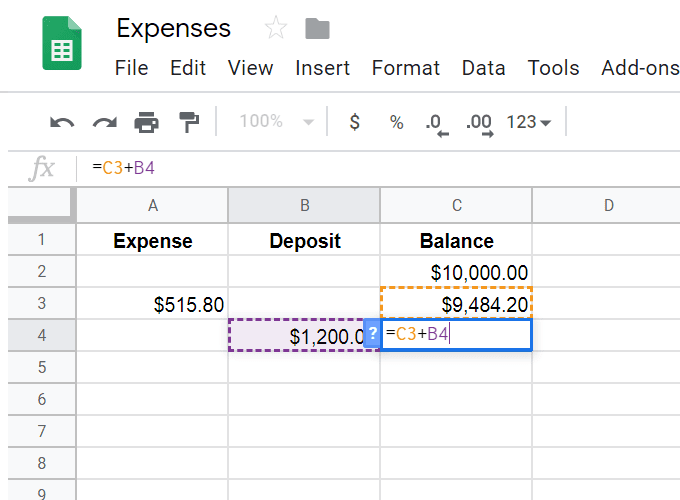
Şimdiye kadar yaptığımız şey, bir e-tabloda basit toplama ve çıkarma işlemlerinin nasıl yapıldığını göstermekti, ancak gider veya depozitoyu(expense or deposit) girdikten hemen sonra bu sonuçları hesaplamak için kullanabileceğimiz bazı gelişmiş formüller var . Bunları kullanmak, son bakiyenin(balance show) otomatik olarak görünmesini sağlamak için bu sütunlara sayılar girmenize olanak tanır .
Bunu yapmak için if/then formülleri oluşturmamız gerekiyor. Uzun bir formüle ilk kez bakıyorsanız biraz kafa karıştırıcı olabilir, ancak bunların ne anlama geldiğini görmek için hepsini küçük parçalara ayıracağız.

=ifs(A5>0,C4-A5,B5>0,C4+B5,TRUE,””)
ifs kısmı basitçe birden fazla “ eğer” ile eşleştirmek istediğimizi söylüyor çünkü giderin mi yoksa depozitonun mu doldurulacağını bilmiyoruz. Masraf doldurulursa bir formülün (yukarıda gösterildiği gibi çıkarma olacaktır) ve depozito girilirse farklı bir formülün (toplama) çalışmasını istiyoruz.
- A5>0 : Bu, A5'in 0'dan büyük olup olmadığını (yani, orada bir değer varsa) söyleyen ilk if ifadesidir, o zaman aşağıdakileri yapın…
- C4-A5 : A5'te bir değer varsa böyle olur; bakiyeyi A5'teki değerden çıkaracağız.
- B5>0Para yatırma alanının(deposit field) doldurulup doldurulmadığını soran diğer 'if' ifadesidir .
- C4+B5 : Depozito varsa, yeni bakiyeyi hesaplamak için bakiyeye ekleyin.
- TRUE”” : Bu, hesaplanacak bir şey olmadıkça hücreyi hiçbir şey olmadan işaretleyecek bir yer tutucudur. Bunu atlarsanız, formülü kullanan ancak hesaplayacak bir şeyi olmayan her hücre, pek hoş görünmeyen #N/A
Artık bu tutarları otomatik olarak hesaplayacak bir formülümüz olduğuna göre, gider veya depozito sütununda(expense or deposit column) yaptığımız girişlere hazırlanmak için formülü elektronik tablonun aşağısına sürükleyebiliriz .
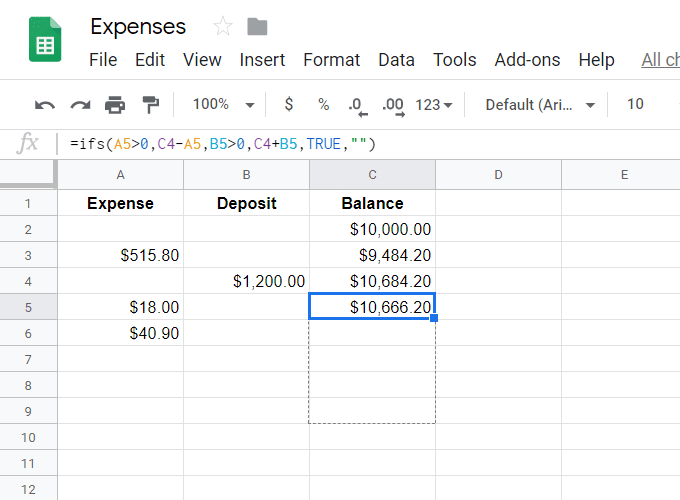
Siz bu değerleri doldururken bakiye sütunu(balance column) tutarları anında hesaplayacaktır.

Elektronik tablo programları aynı anda ikiden fazla hücreyle ilgilenebilir, bu nedenle aynı anda birden çok hücre eklemeniz veya çıkarmanız gerekiyorsa, bunu yapmanın birkaç yolu vardır:
- =ADD(B2,B30)
- =MINUS(F18,F19)
- =C2+C3+C4+C5
- =A16-B15-A20
Bölme, Çarpma ve Daha Fazlası Nasıl Yapılır?(How To Divide, Multiply, & More)
Bölme ve çarpma, toplama ve çıkarma kadar kolaydır. Çarpmak için * ve bölmek için /Ancak, tüm bu farklı hesaplamaları tek bir hücrede birleştirmeniz gerektiğinde biraz kafa karıştırıcı olabilir.

Örneğin, bölme ve toplama(division and addition) birlikte kullanıldığında, =sum(B8:B9)/60 olarak biçimlendirilebilir . Bu, B8 ve B9'un(B8 and B9) toplamını alır ve ardından bu(that) cevabı 60'a böler. İlk önce toplama işlemine ihtiyacımız olduğu için formülde önce onu yazıyoruz.
İşte tüm çarpmanın birlikte yapılması için kendi bölümlerinde yuvalandığı ve ardından bu bireylerin yanıtlarının birlikte eklendiği başka bir örnek: =(J5*31)+(J6*30)+(J7*50) .
Bu örnekte, =40-(sum(J3:P3)) , J3'ten P3'e kadar olan toplam hesaplandığında 40'tan kaç saat kaldığını belirliyoruz. Toplamı 40'tan çıkardığımız için, önce 40'ı normal bir matematik problemi(math problem) gibi koyarız ve sonra toplam toplamı ondan çıkarırız.
Hesaplamaları yerleştirirken, her şeyin nasıl hesaplanacağını bilmek için işlem sırasını unutmayın:
- Önce parantez hesaplamaları yapılır.
- Sırada üsler var.
- Sonra çarpma ve bölme.
- Toplama ve çıkarma işlemleri son işlemdir.
Basit bir matematik probleminde(math problem) işlem sırasının doğru ve yanlış kullanımına bir örnek :
30 bölü 5 çarpı 3(30 divided by 5 times 3)
Bunu hesaplamanın doğru yolu 30/5 (6'dır) alıp 3 ile çarpmaktır (18 elde etmek için). Eğer sıra dışı kalırsanız ve önce 5*3 alırsanız (15 almak için) ve sonra 30/15 alırsanız, 2'nin yanlış cevabını alırsınız.
Related posts
Discord'de Nasıl Format Text: Font, Bold, Italicize, Strikethrough ve daha fazlası
7 Best Ways bir PDF File için Word Format dönüştürme için
USB Sürücüler için En İyi Dosya Formatı Nedir?
İstenmeyen Önceden Yüklenmiş Yazılımları Bilgisayarınızdan Otomatik Olarak Kaldırma
NTFS ile USB Sürücü ve Memory Stick Nasıl Formatlanır
6 Different Yolları Herhangi Wired Printer Wireless nasıl olun
Chrome içinde Yahoo Search arasında Rid Get Nasıl
Windows'ta Harici Sabit Sürücüyü FAT32 Olarak Biçimlendirme
Windows 10'da Aygıt Sürücülerini Otomatik Olarak Güncelleştirme
Firestick'te Nasıl Download and Install Peacock
Linkedin (Ve Best Times Post kadar) da Makale Post nasıl
Bir Steam "Bekleyen İşlem" hatası nasıl düzeltilir
Twitch Name'inizi değiştirebilir misiniz? Evet, ama Be Careful
It kontrol etmek Uber Passenger Rating and How Nedir
Internet Explorer ve Edge'in Otomatik Olarak Açılması Nasıl Engellenir
VLOOKUP Google sayfalarında nasıl kullanılır?
Discord değil Opening? Fix 9 Ways
DVI vs HDMI vs DisplayPort - Bilmeniz gerekenler
Nasıl Detect Computer & Email Monitoring veya Spying Software
Nasıl Facebook üzerinde Memories bul
